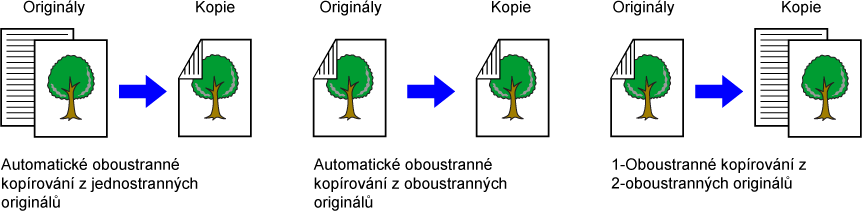
Vložte originál do zásobníku automatického podavače dokumentů.
AUTOMATICKÝ PODAVAČ DOKUMENTŮKlepněte na tlačítko [Oboustr. Kopie].
OBRAZOVKA NÁHLEDUVyberte režim oboustranné kopie.
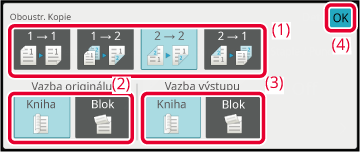
Zkontrolujte papír (zásobník) a barevný režim, který chcete použít při kopírování, a poté klepněte na klávesy dalších nastavení, která chcete vybrat.
Klepněte na tlačítko [Originál] a zadejte orientaci originálu, aby byla správně rozpoznána.Zkontrolujte náhled.
OBRAZOVKA NÁHLEDUKlepnutím na tlačítko [Barevný Start] nebo [Č/b Start] začnete kopírovat.
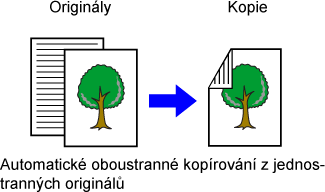
Vlote originál na sklo pro dokumenty.
SKLO PRO DOKUMENTYKlepněte na tlačítko [Oboustr. Kopie].
ZÁKLADNÍ POSTUP PŘI KOPÍROVÁNÍZvolte režim oboustranné kopie.
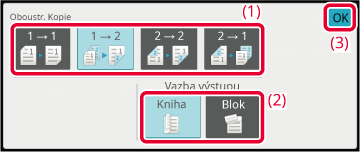
Zkontrolujte papír (zásobník) a barevný režim, který chcete použít při kopírování, a poté klepněte na klávesy dalších nastavení, která chcete vybrat.
Klepněte na tlačítko [Originál] a zadejte orientaci originálu, aby byla správně rozpoznána.Klepněte na tlačítko [Barevný Start] nebo [Č/b Start].
Nastavte následující originál a klepněte na tlačítko [Barevný Start] nebo [Č/b Start] a naskenujte jej.
Klepněte na stejnou klávesu, na kterou jste klepli v kroku 5.Klepnutím na klávesu [Konec Čtení] začněte kopírovat.
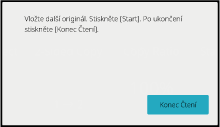
Version 06a / bp70c65_usr_06a_cs